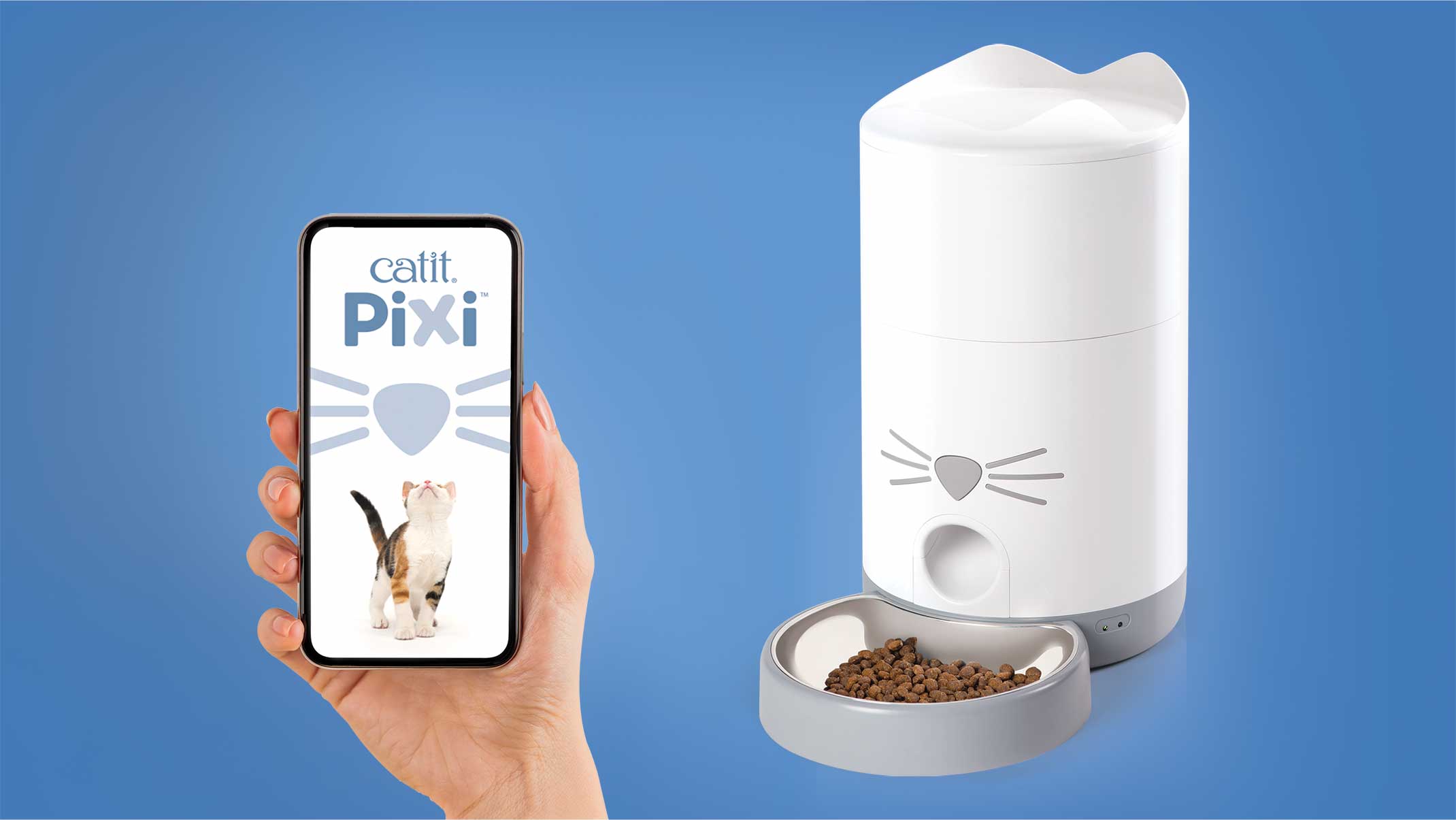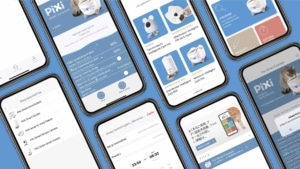Étape 5 de 5 – Guide de l’appli – Découvrir toutes les fonctions géniales
Si vous avez d’autres questions concernant votre distributeur intelligent Catit PIXI, veuillez consulter notre page Aide et conseils.
Veuillez noter que les fonctions de l’appli ci-dessous peuvent seulement être accédées lorsque le distributeur intelligent Catit PIXI a été installé et jumelé à l’appli PIXI, tel qu’indiqué dans le billet de blogue sur l’installation du distributeur intelligent Catit PIXI.
Poursuivez votre lecture pour connaître chacune des fonctions de l’appli, ou utilisez l’un des liens rapides ci-dessous pour accéder rapidement à une section :
- 5.1 Programmer un horaire de repas
- 5.2 Aperçu
- 5.3 Ajuster ou supprimer un repas
- 5.4 Distribuer de la nourriture
- 5.5 Son
- 5.6 Horaire Ne pas déranger
- 5.7 Partager un appareil
- 5.8 Gérer les appareils partagés
5.1 Programmer un horaire de repas
Ouvrez l’appli Catit PIXI et sélectionnez votre distributeur. Ensuite, appuyez sur « Horaire » pour créer un horaire de repas et ajouter des repas individuels. Pour ce faire, appuyez sur « Ajouter un repas ».
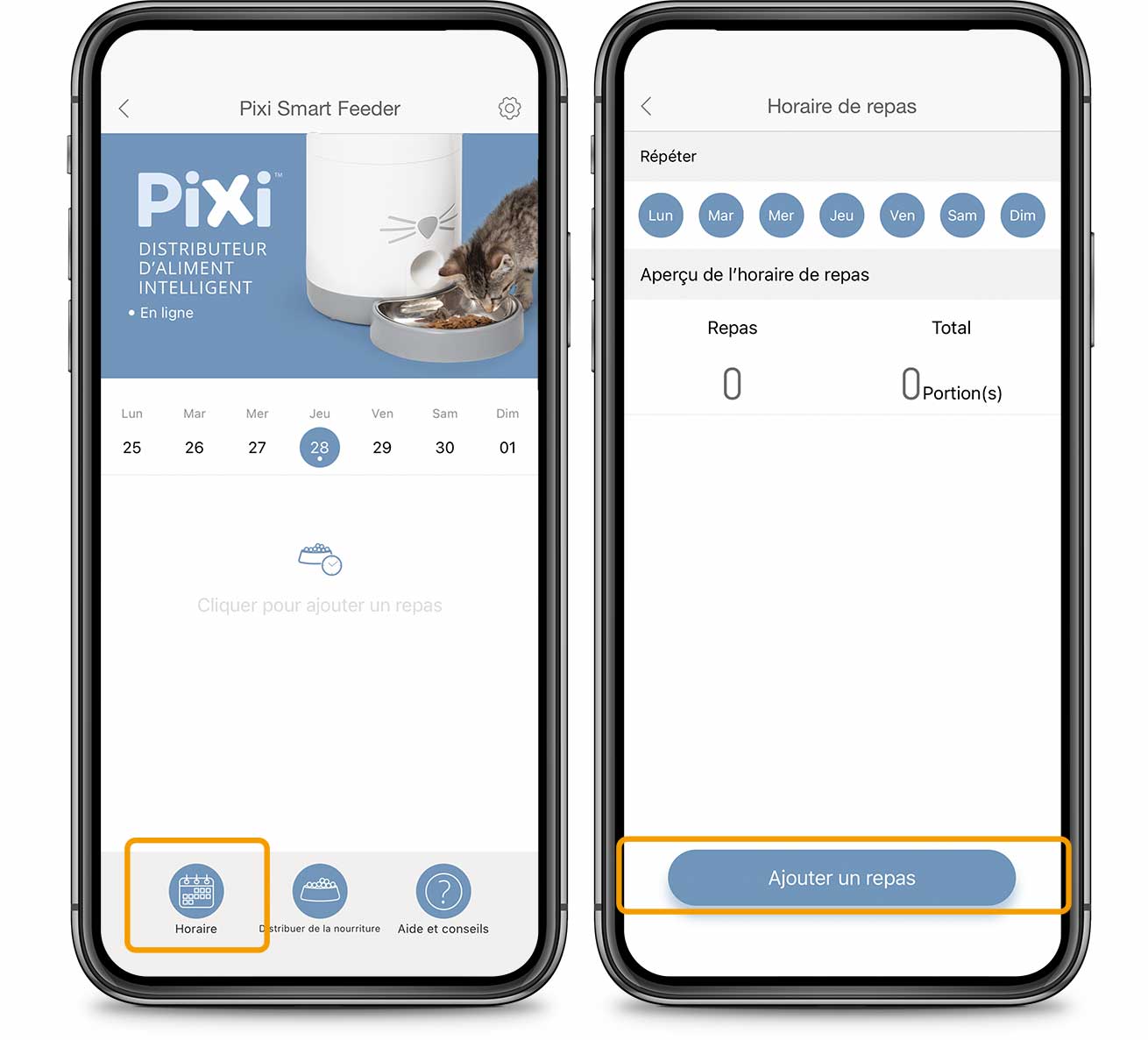
Déterminez combien de portions vous souhaitez servir pour ce repas. Ensuite, réglez l’heure à laquelle vous voulez servir le repas, puis enregistrez. Vous pouvez programmer jusqu’à 12 repas par jour, et chaque repas peut être de taille différente.
Besoin d’aide pour déterminer combien de portions votre chat devrait manger? Consultez ce billet pratique sur la création d’un horaire de nourrissage.
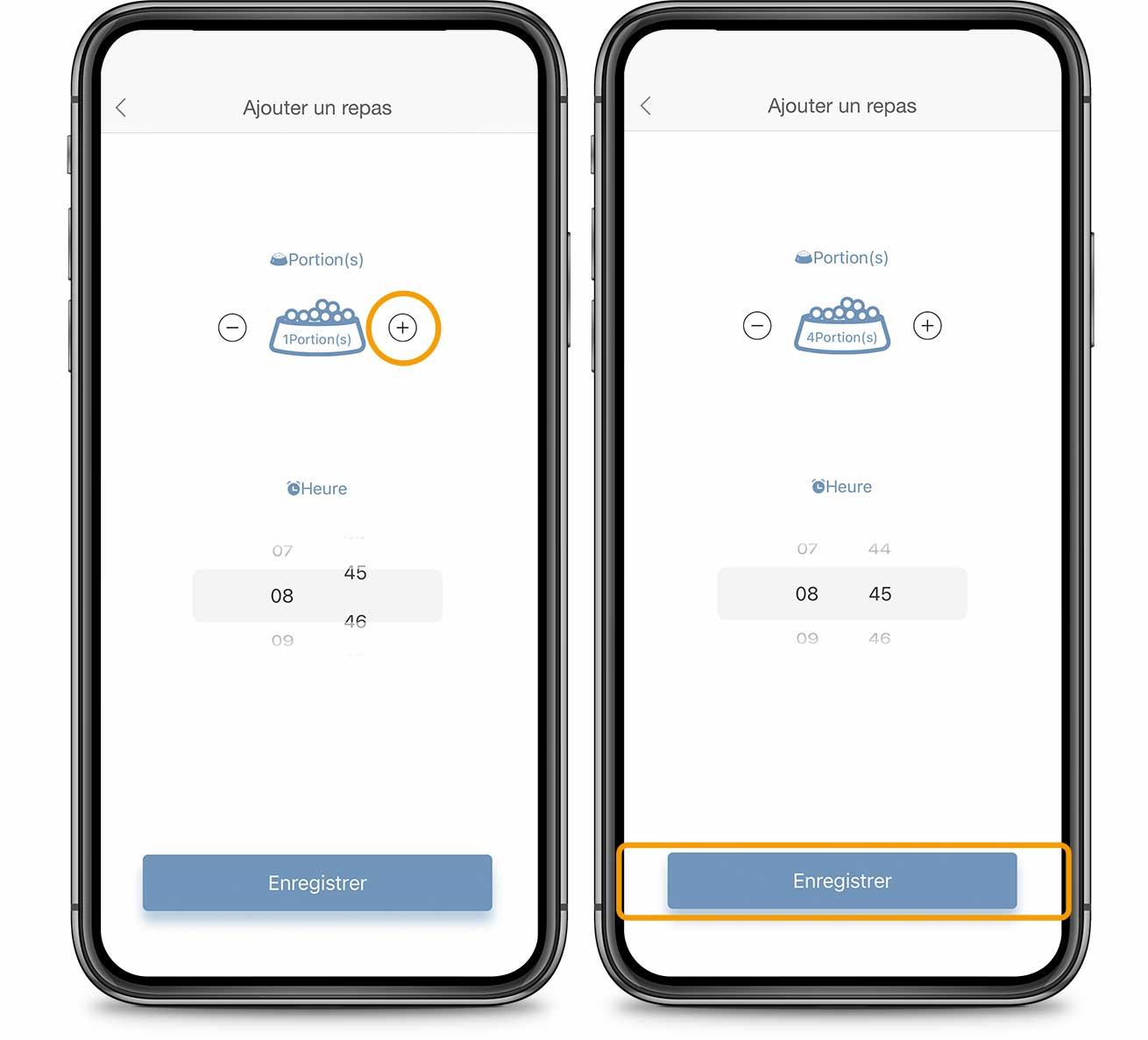
Par défaut, l’horaire de repas est répété tous les jours indéfiniment. Pour sauter une certaine journée de la semaine, désélectionnez-la en haut de l’écran en appuyant dessus.
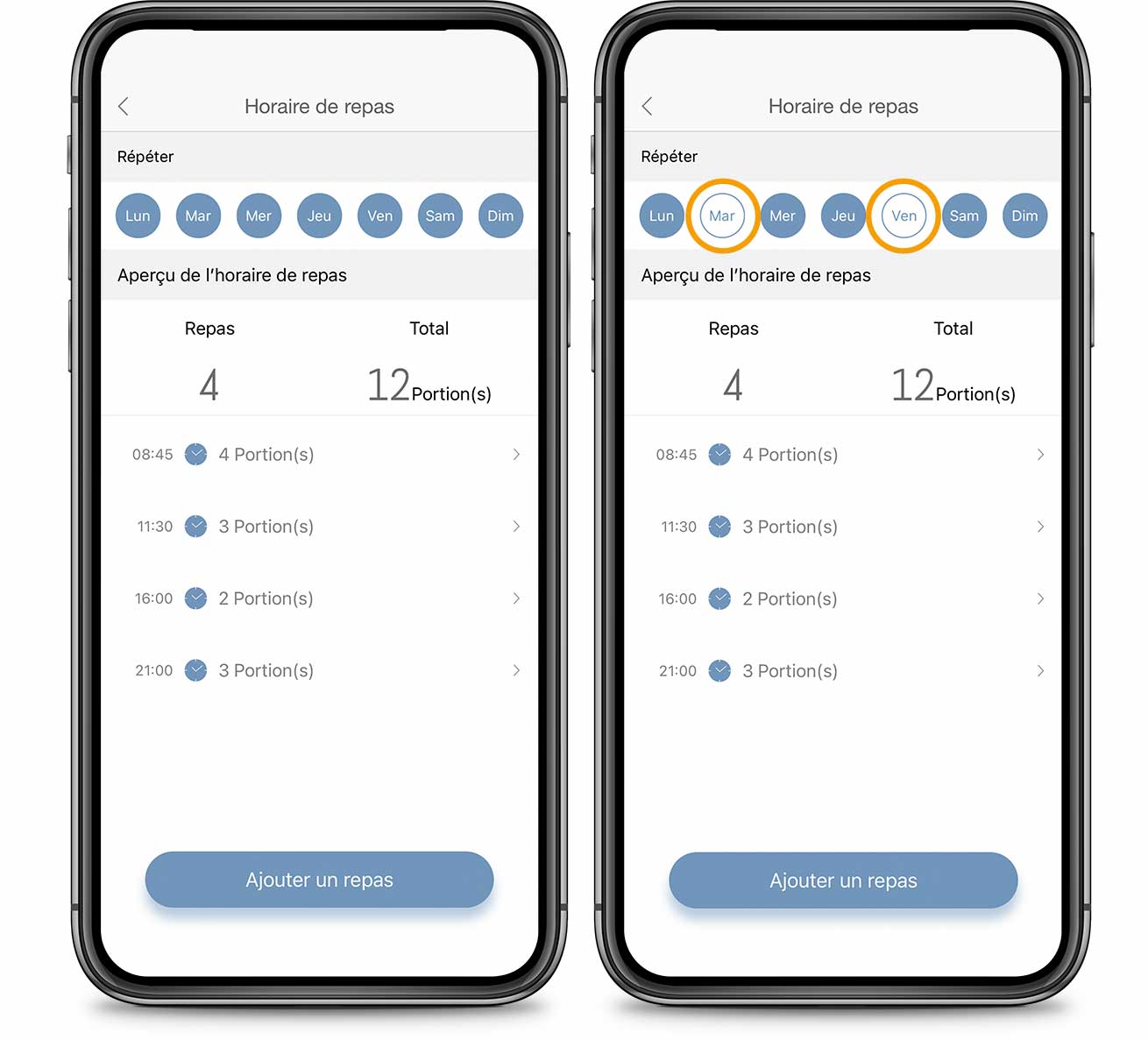
5.2 Aperçu
Cette page affiche un aperçu de tous les repas à venir ainsi que ceux qui ont été servis. Sélectionnez une journée pour voir les repas programmés pour celle-ci.
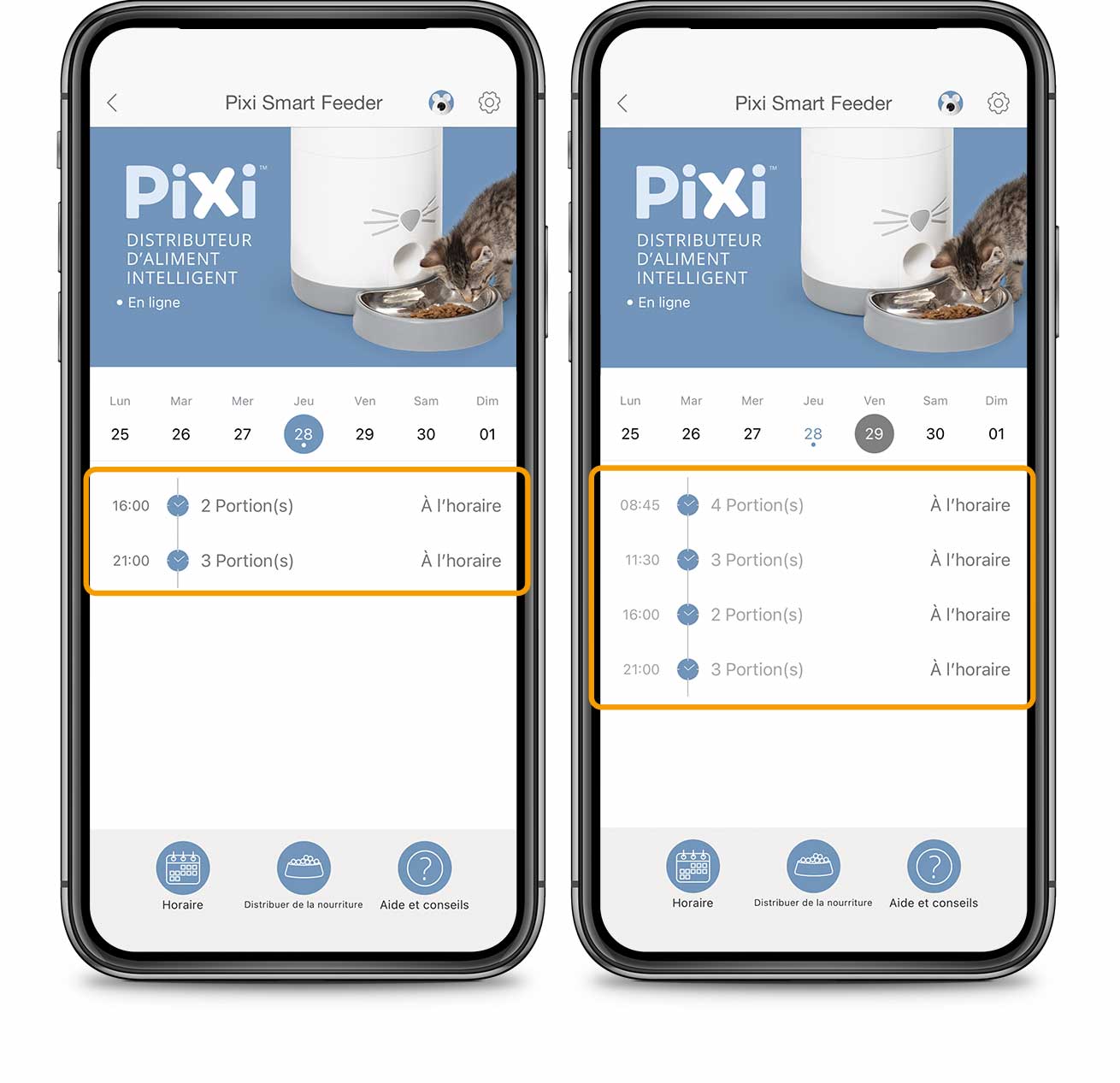
L’appli indique quels repas ont été servis.
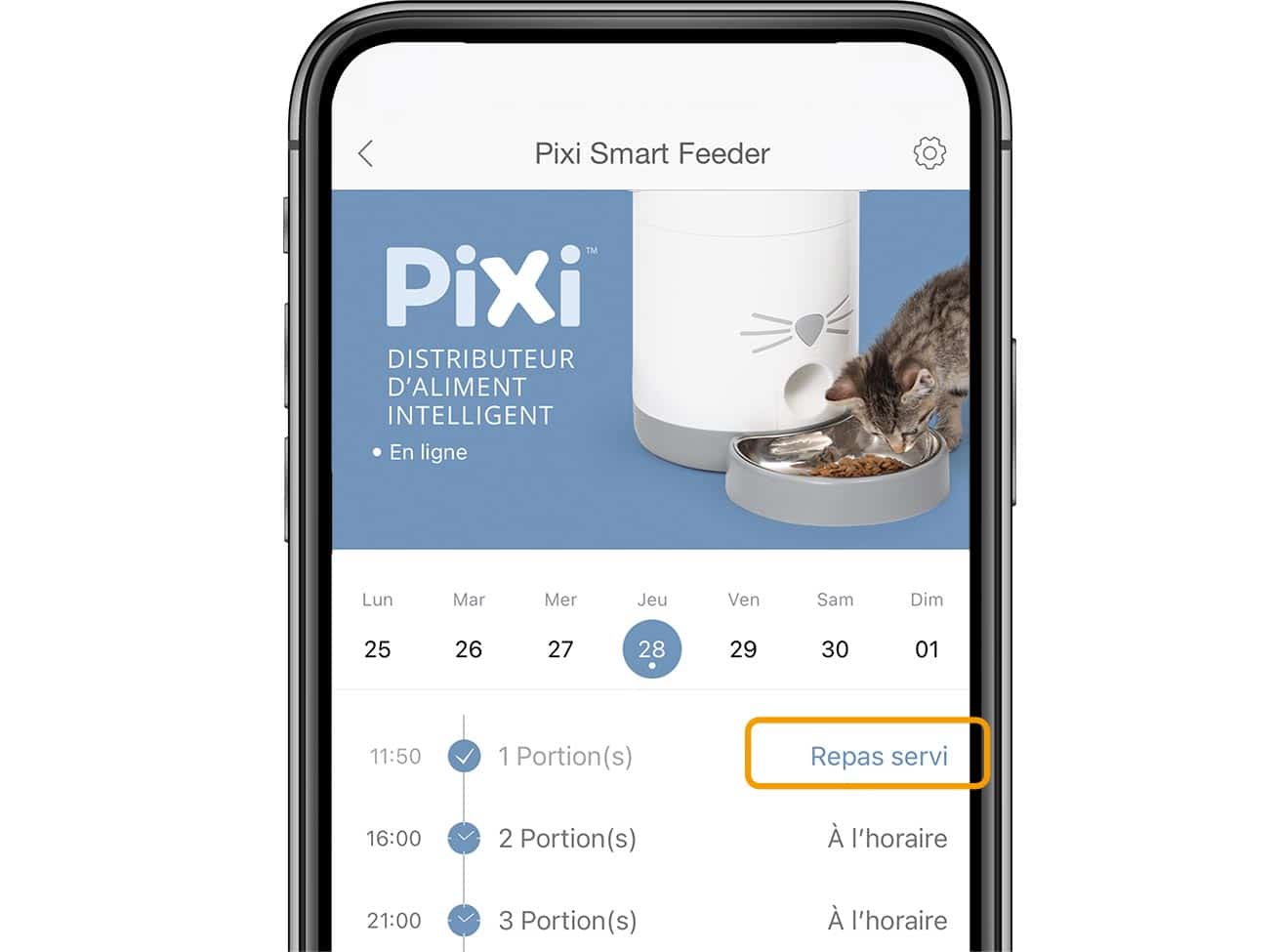
5.3 Ajuster ou supprimer un repas
Les repas programmés peuvent être ajustés ou reprogrammés à tout moment.
Pour ce faire, appuyez sur « Horaire » et sélectionnez le repas à ajuster.
Entrez les nouvelles informations et enregistrez.
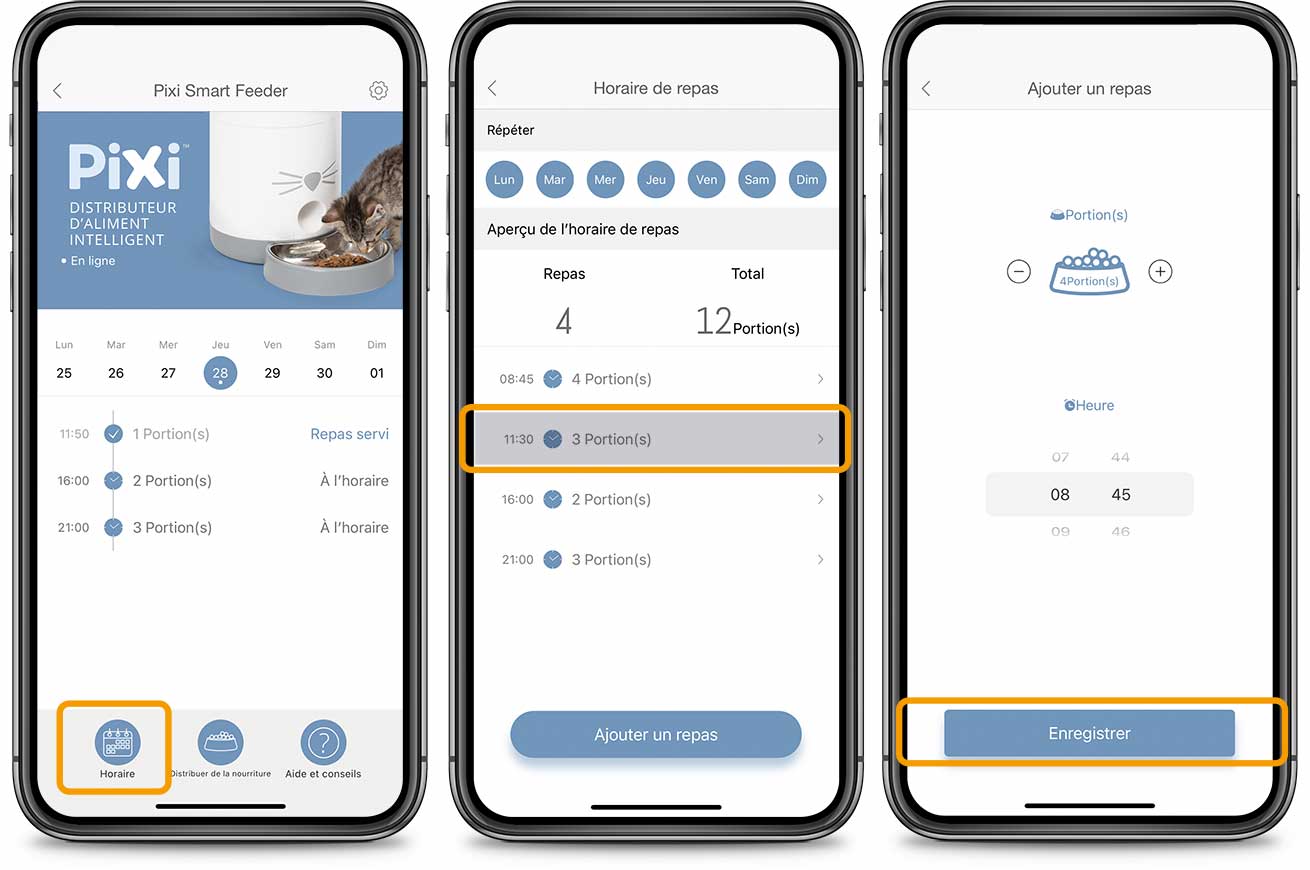
Vous pouvez supprimer un repas en le glissant vers la gauche et en appuyant sur « Supprimer ».
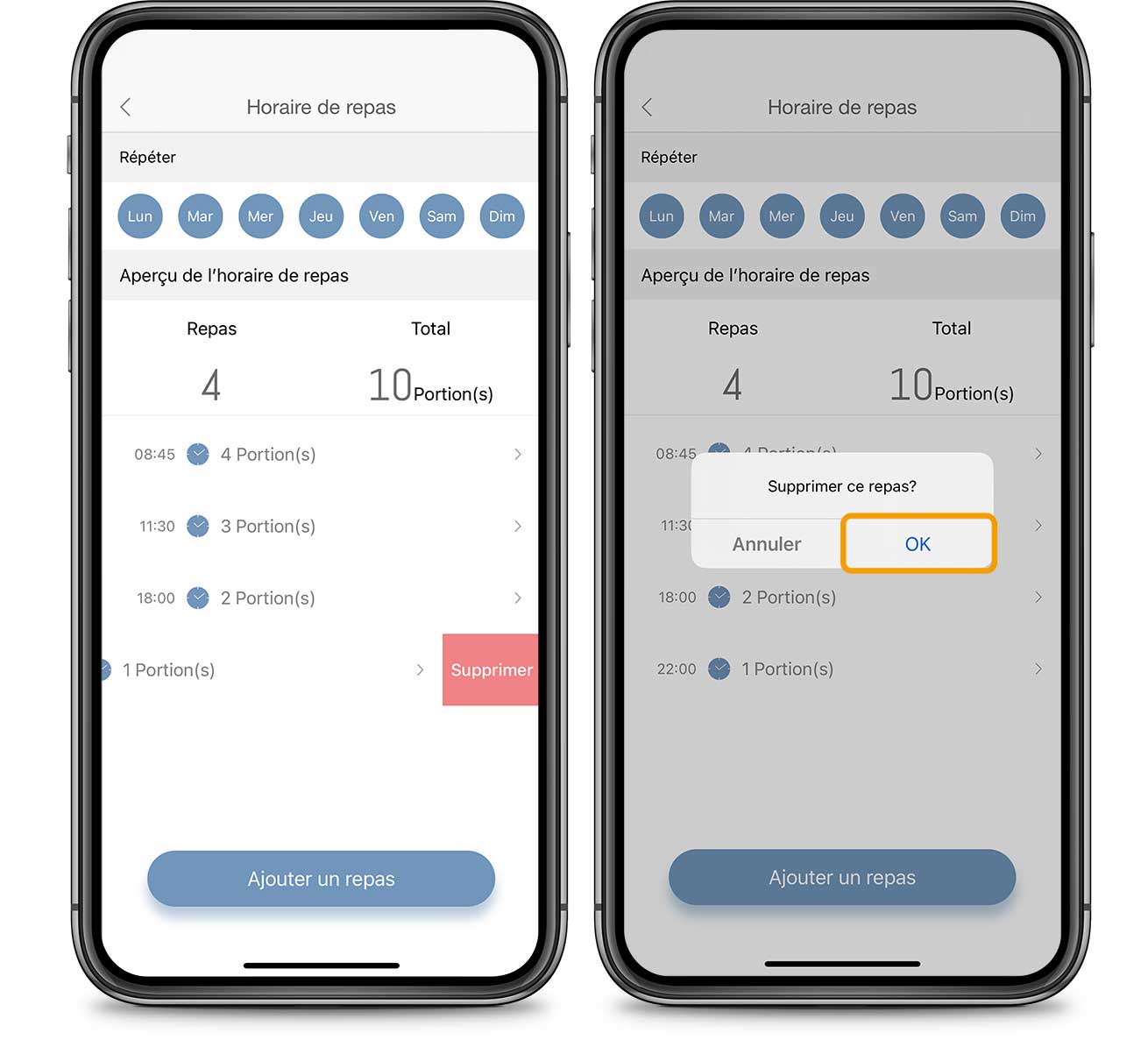
5.4 Distribuer de la nourriture
Il y a deux façons de distribuer de la nourriture instantanément :
- en appuyant sur « Distribuer de la nourriture » dans l’appli
- en appuyant sur le bouton en forme de museau de chat sur le distributeur intelligent Catit PIXI (le bouton peut être désactivé dans les réglages)
Les deux façons distribueront instantanément une portion de nourriture.
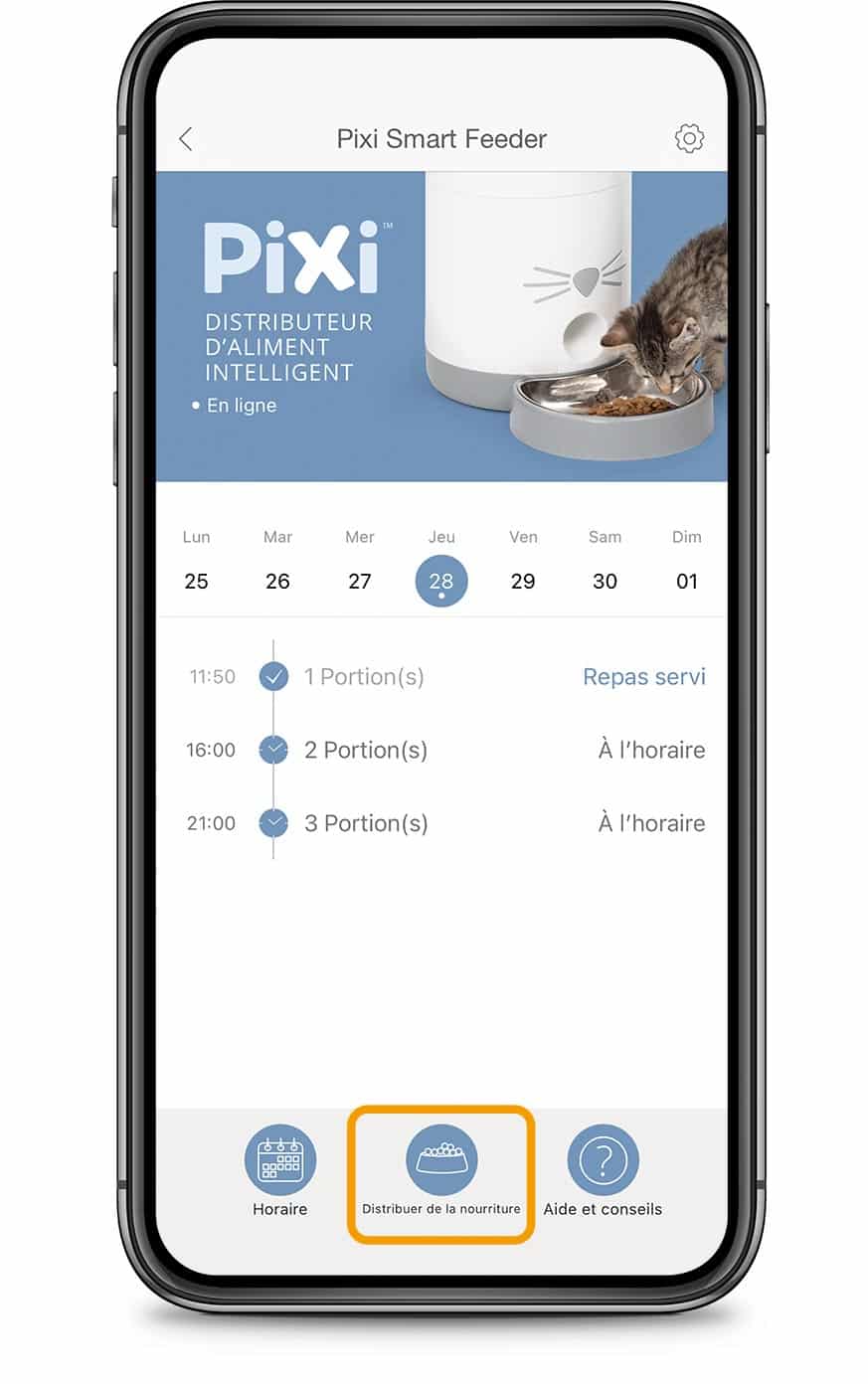

Pour ajuster le nombre de portions servies par défaut lorsqu’on distribue manuellement de la nourriture, allez dans les réglages et choisissez la taille désirée du repas.
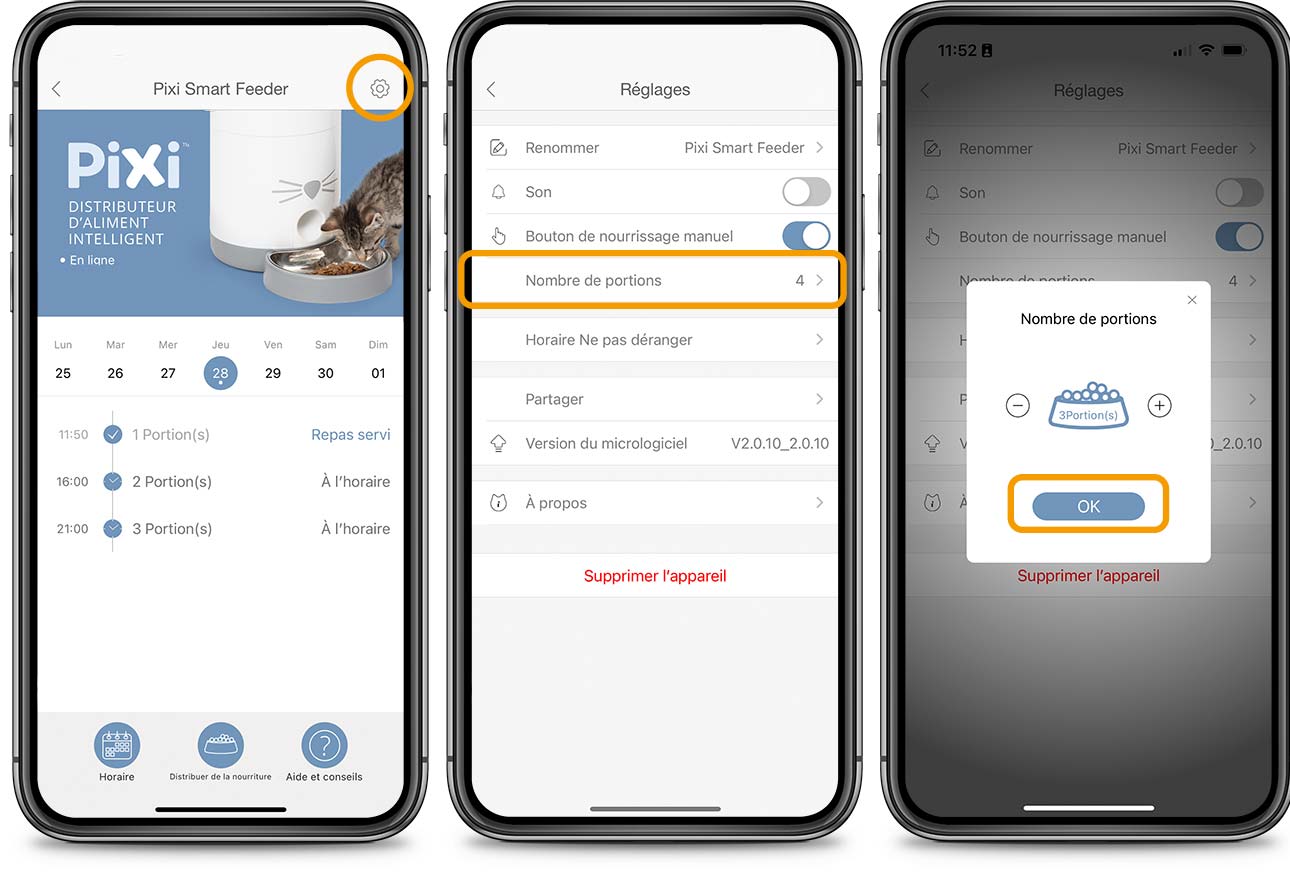
La prochaine fois que vous distribuerez de la nourriture à l’aide de l’appli ou du bouton en forme de museau sur l’appareil, la portion du repas nouvellement programmée sera servie.
Note : Le bouton situé sur le devant du distributeur peut être désactivé en glissant le curseur dans les réglages. Si le bouton est désactivé, aucune nourriture ne sera distribuée lorsqu’on appuie dessus.
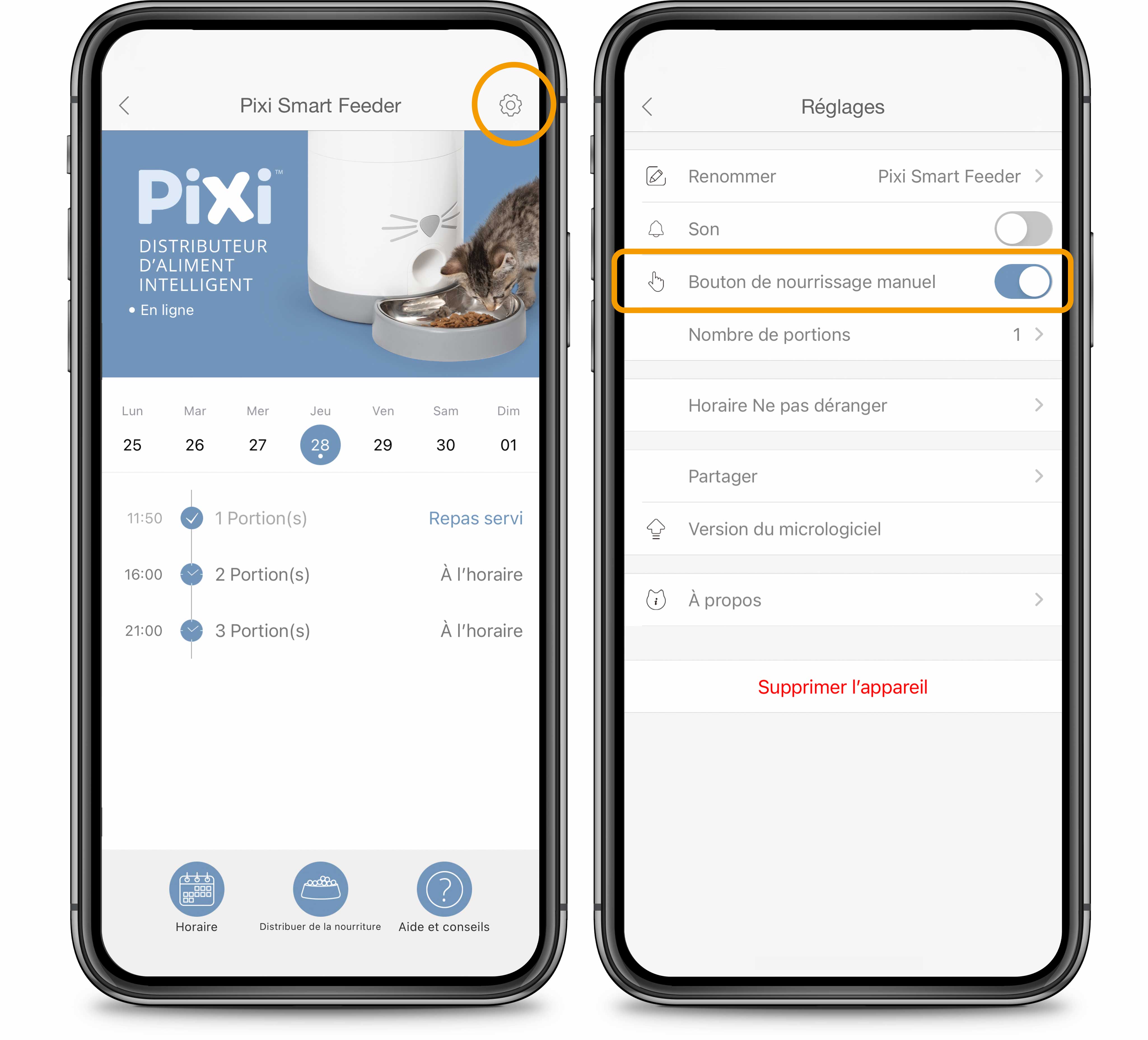

5.5 Son
Le son est désactivé par défaut. Lorsque le son est activé, le distributeur en émet un pour avertir votre chat chaque fois qu’un repas est servi.
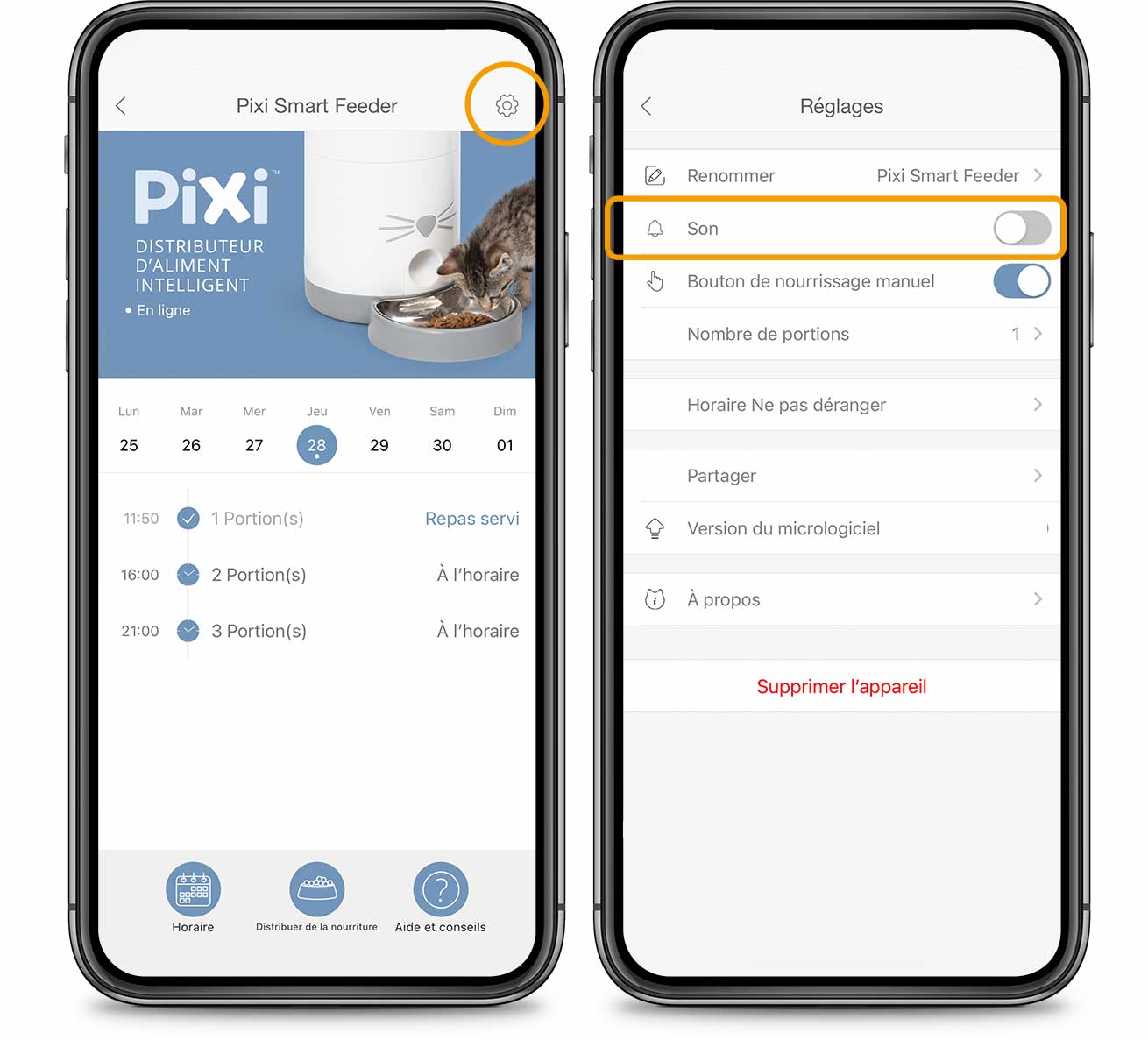
5.6 Horaire Ne pas déranger
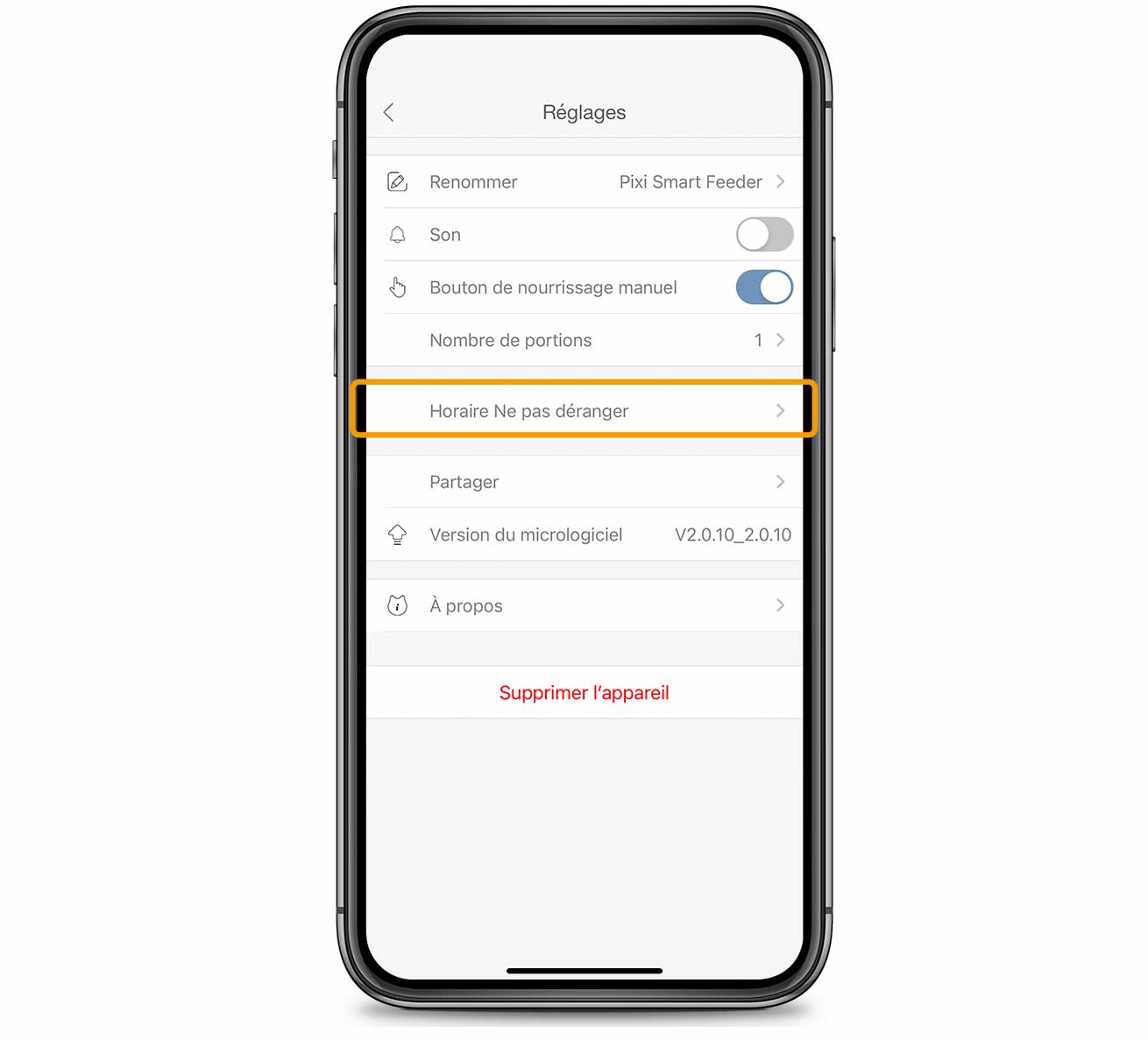
Bien que les notifications mobiles soient pratiques lorsque vous êtes absents, vous ne voudrez peut-être pas recevoir ces mises à jour lorsque vous êtes à la maison ou que vous dormez. La fonction Ne pas déranger vous permet de régler un horaire durant lequel vous ne recevrez pas de notifications d’un appareil intelligent Catit PIXI en particulier ou de tous les appareils.
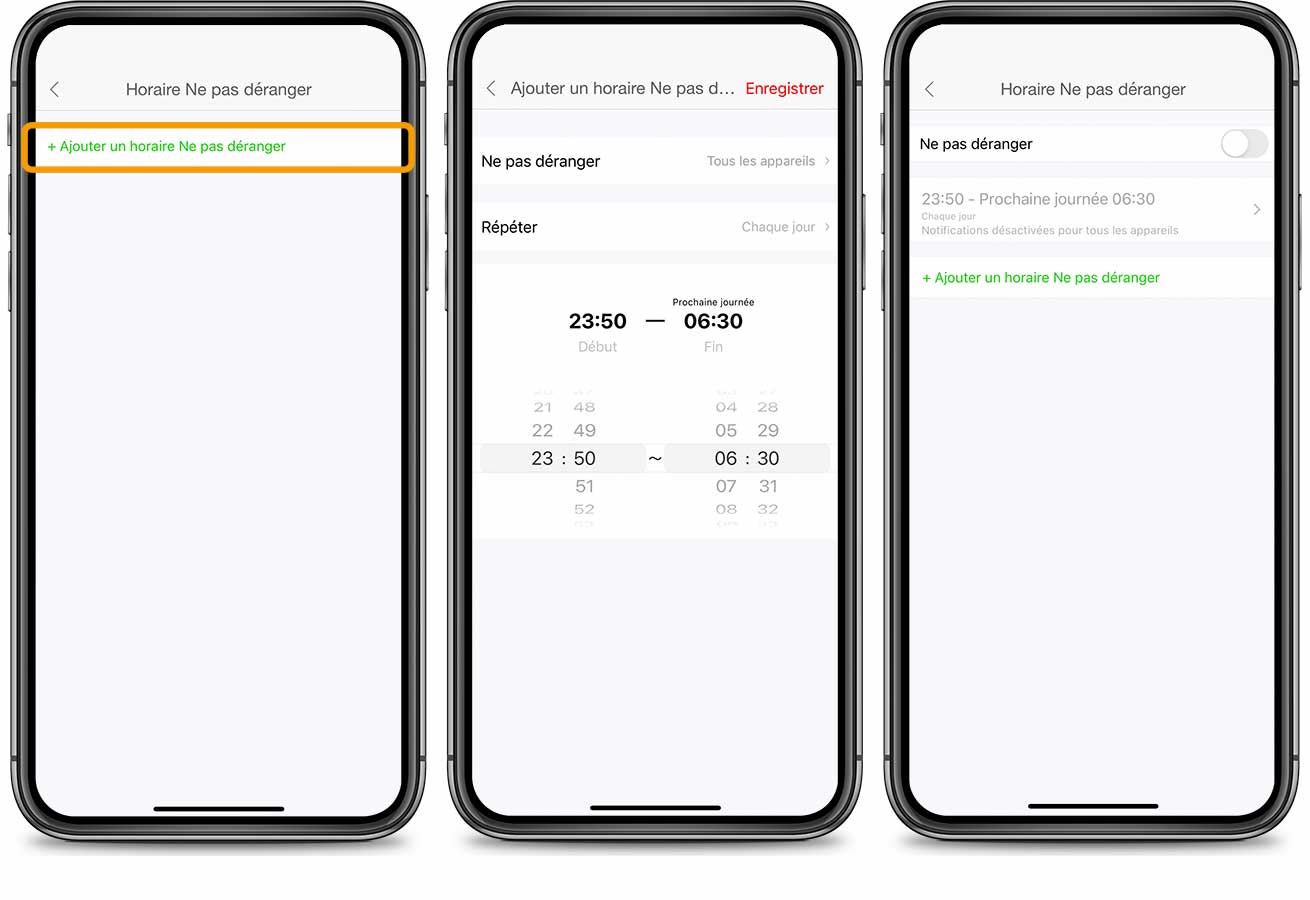
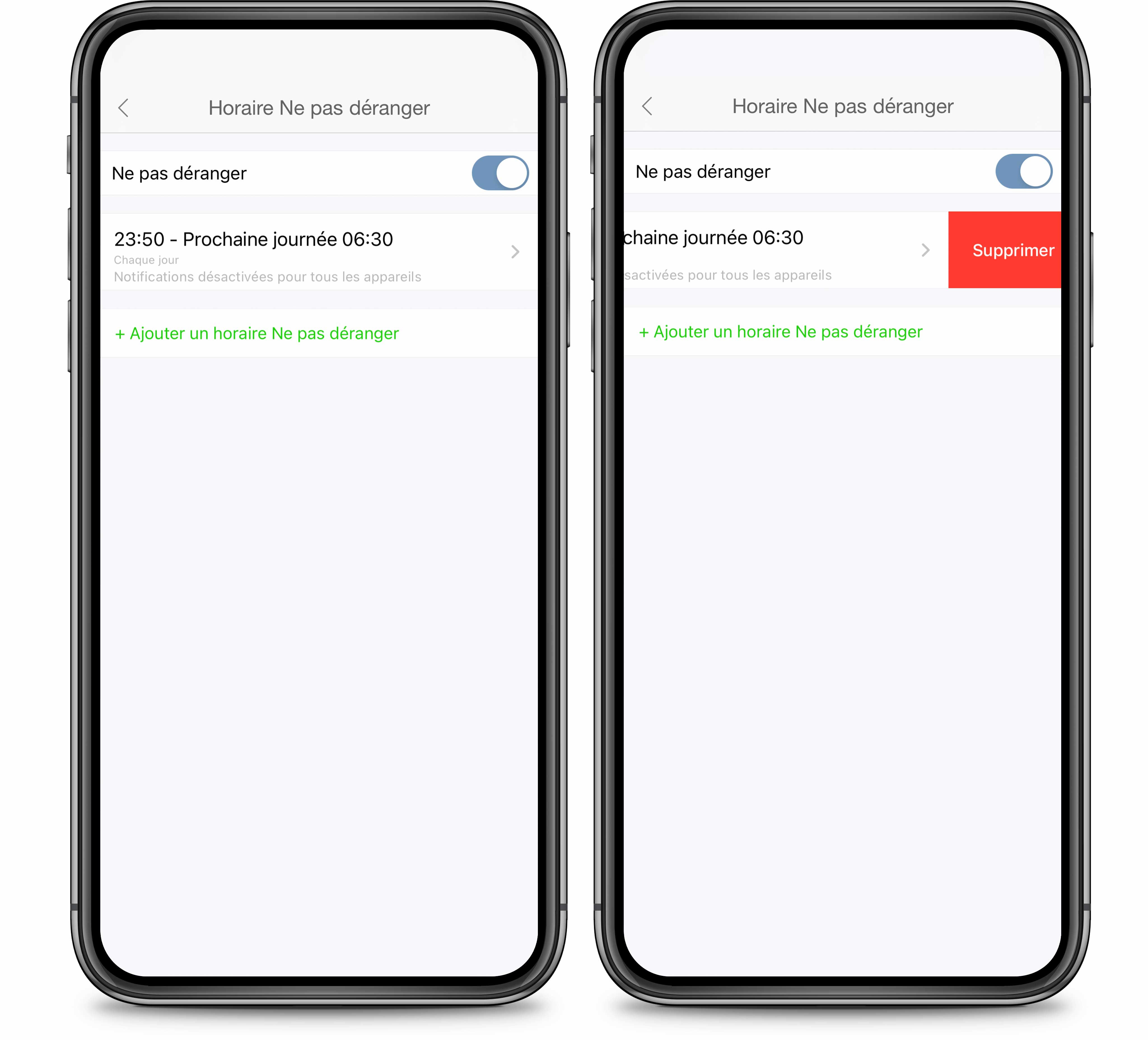
5.7 Partager un appareil
Il est possible de partager le contrôle de votre appareil intelligent Catit PIXI avec votre famille et vos amis. De cette façon, ils peuvent vous aider à prendre soin de votre chat. Le partage signifie qu’ils auront accès aux mêmes fonctions de l’appareil que vous.
Pour partager un appareil, allez dans « Compte » et sélectionnez « Partager ».
Sélectionnez l’appareil et appuyez sur « Partager ».
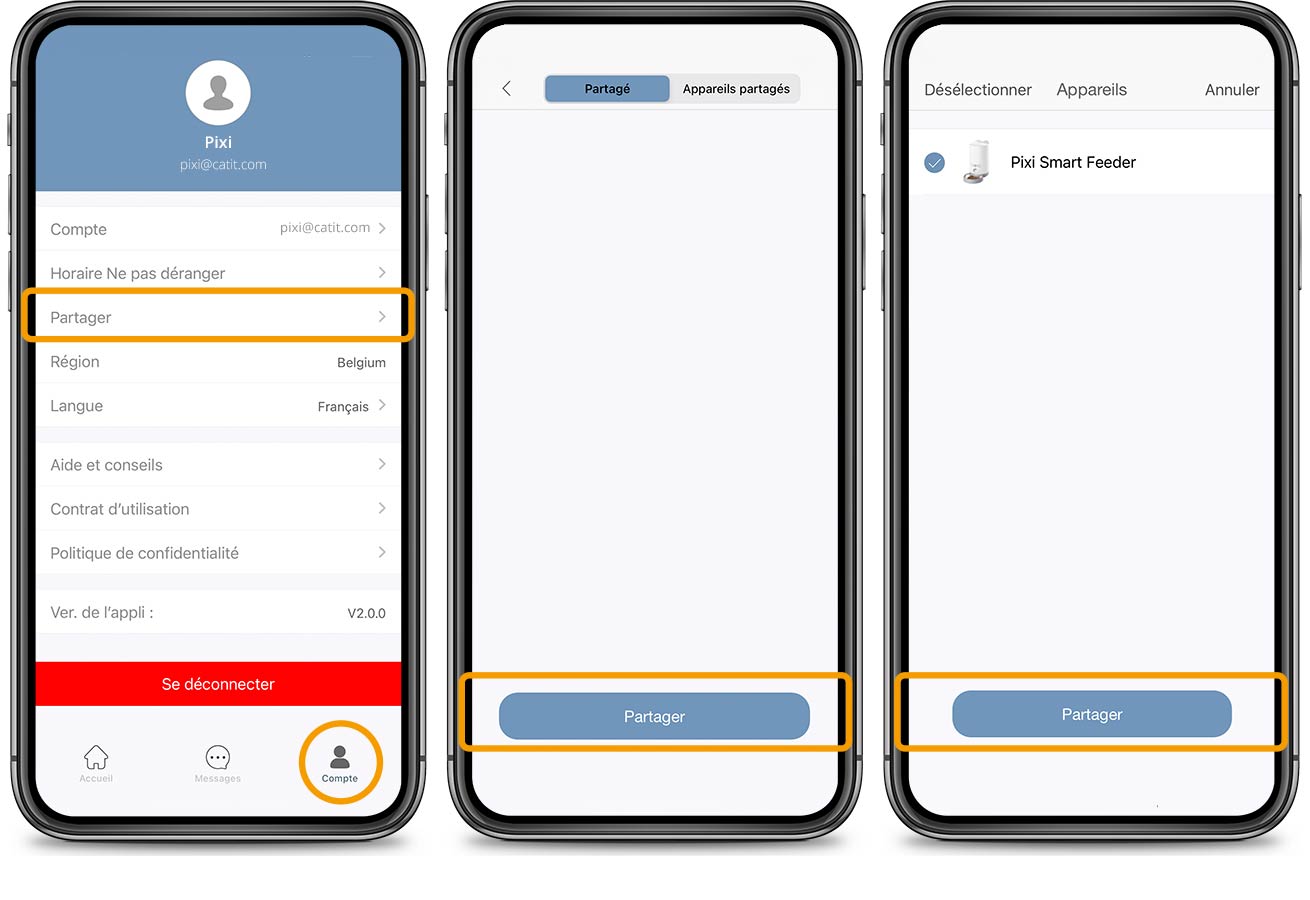
Assurez-vous que les personnes avec qui vous partagez l’appareil ont déjà un compte créé dans l’appli PIXI. Entrez le courriel du compte de la personne désirée et appuyez sur « Partager ». Votre appareil intelligent PIXI apparaît maintenant dans l’appli de cette personne.
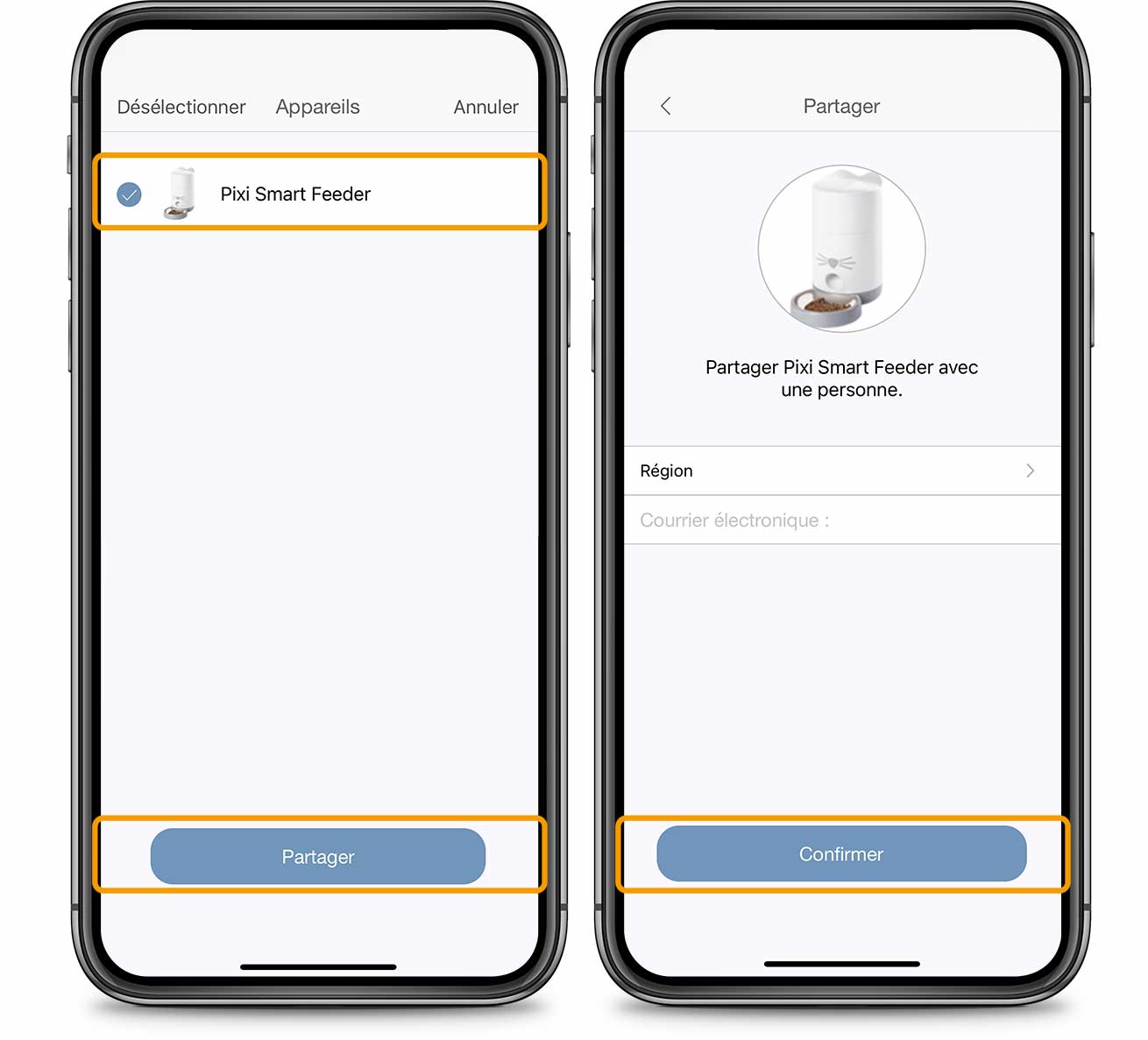
5.8 Gérer les appareils partagés
Pour un aperçu des personnes avec qui vous partagez des appareils intelligents Catit PIXI, allez dans « Compte » et appuyez sur « Partager ».
Pour cesser de partager un appareil avec une autre personne, sélectionnez son adresse courriel dans la liste et basculez le sélecteur à la position « arrêt » (OFF). Basculez le sélecteur à la position « en marche » (ON) pour partager de nouveau l’appareil avec cette personne.
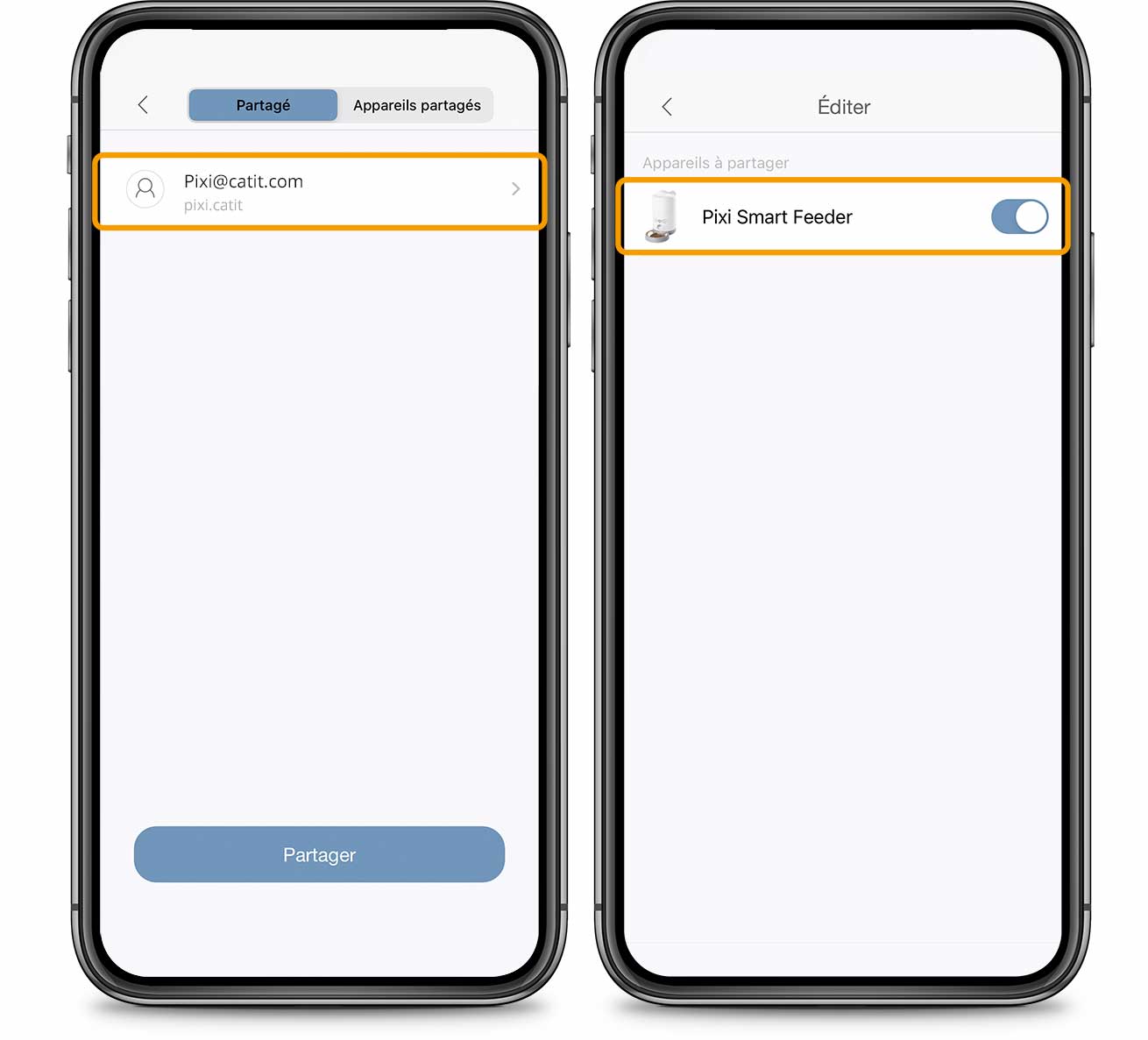
Pour cesser d’avoir accès à des appareils qui appartiennent à une autre personne, ouvrez l’onglet « Appareils partagés », puis sélectionnez l’appareil et glissez vers la gauche. Appuyez sur « Arrêter le partage » et confirmez.
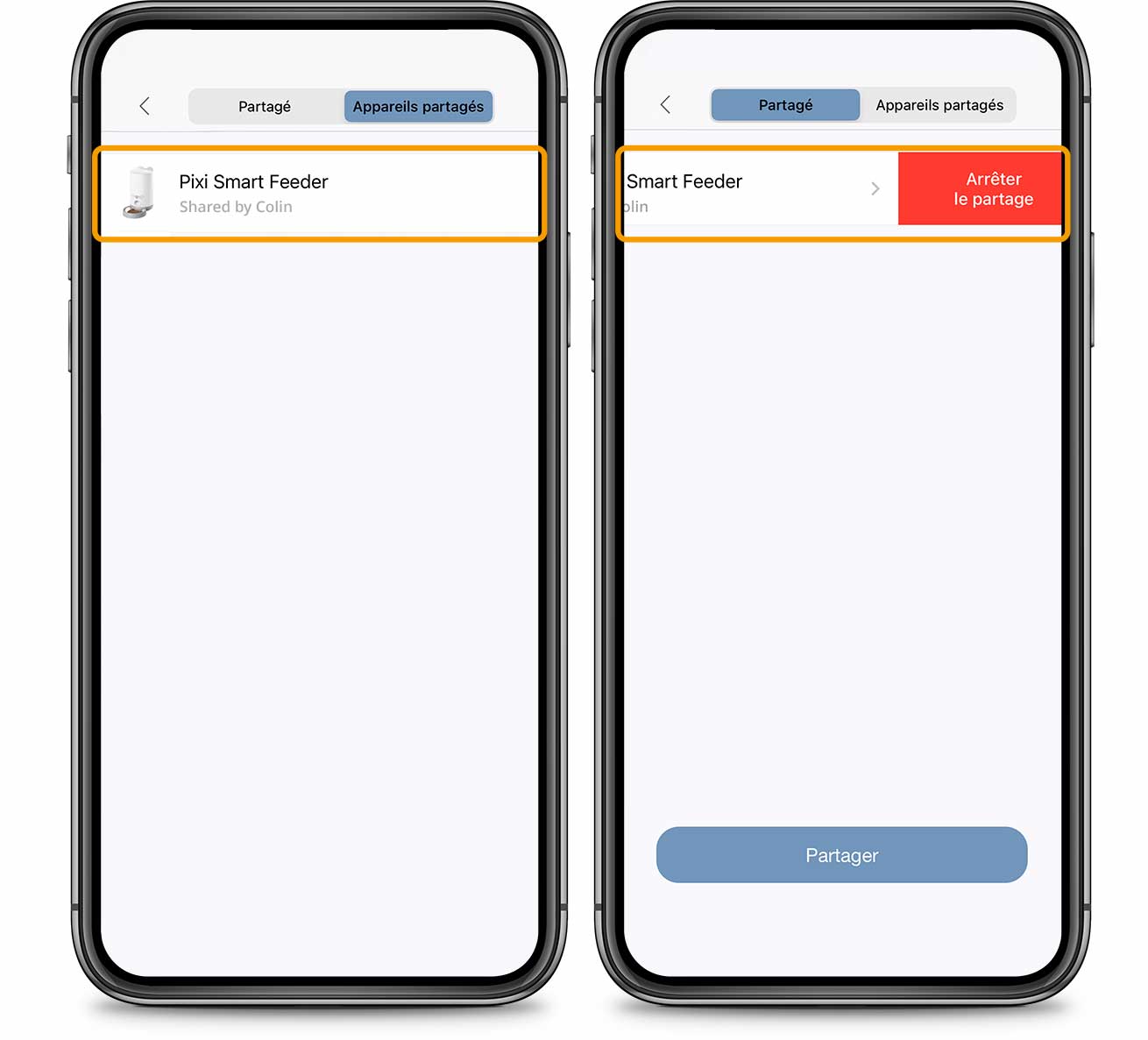
Étape 5 complétée – Mission accomplie
Vous savez maintenant tout ce dont vous avez besoin de savoir sur le distributeur intelligent Catit PIXI! Avez-vous d’autres questions sur votre appareil? Retournez à la page Aide et conseils pour trouver toute l’information dont vous avez besoin.